家族情報を追加・編集・削除する
- 対象読者:
- 管理者・担当者向け
- 対象プラン:
- 労務管理人事・労務エッセンシャル¥0タレントマネジメントHRストラテジー
家族情報の更新権限を付与されたアカウントは、従業員情報画面で家族情報を追加・編集・削除できます。
従業員が家族情報の追加・削除をする場合は、トップページの[扶養追加の手続き][扶養削除の手続き]から手続きをしてください。手順は、下記のページを参照してください。
手続きに関する注意点
家族情報を追加・削除しても扶養追加・削除の手続きは作成されません
このページで説明する手順で家族情報を追加・削除しても、扶養の追加・削除の手続きは作成されません。
扶養の追加・削除の手続きが必要な場合は、トップページの[扶養追加の手続き][扶養削除の手続き]から手続きをしてください。手順は、下記のページを参照してください。
扶養追加・削除の手続きを作成したあとに家族情報を削除しても、書類には反映できません
手続きを作成したあとに家族情報の削除や、扶養家族情報の削除(扶養しないに変更)をしても、書類に変更内容を反映できません。
手続きを作成し直してください。
書類に反映できるのは、氏名や生年月日などの基本情報の変更のみです。
家族情報を追加する
1. 従業員情報画面にある[家族情報]のタブをクリック
[従業員情報]タブの横にある[家族情報]をクリックすると、家族情報の一覧画面が表示されます。
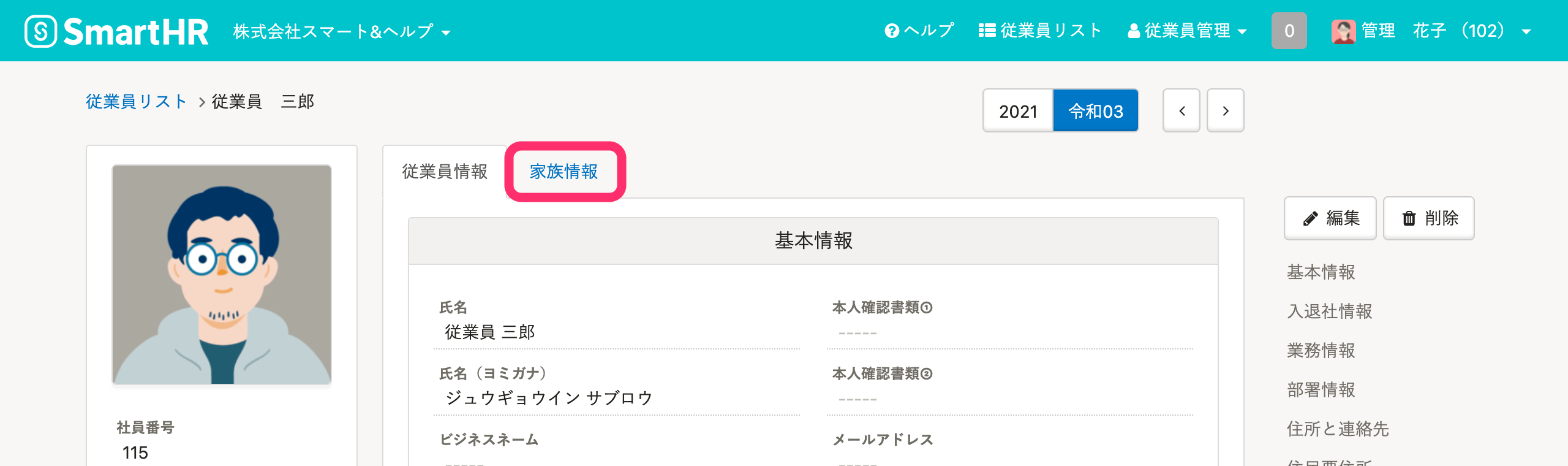 画像を表示する
画像を表示する
2.[家族を追加する]をクリック
[家族を追加する]をクリックすると、家族情報の入力画面が表示されます。
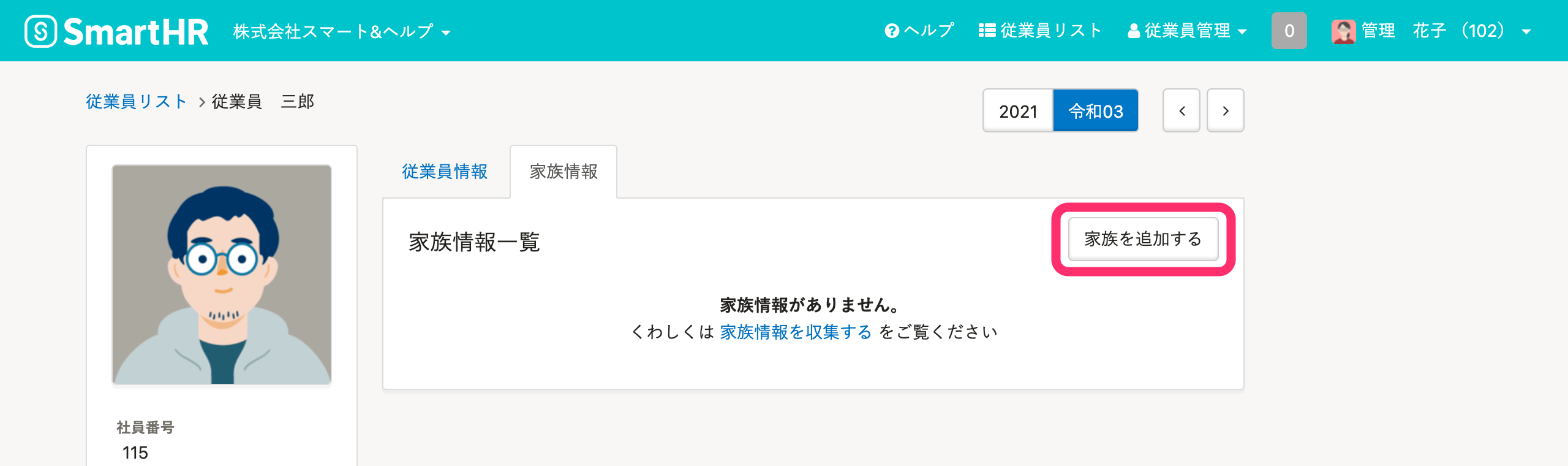 画像を表示する
画像を表示する
3. 家族情報を入力して[登録する]をクリック
続柄や氏名など、追加したい家族の情報を入力し、最下部にある[登録する]をクリックすると、家族が追加されます。
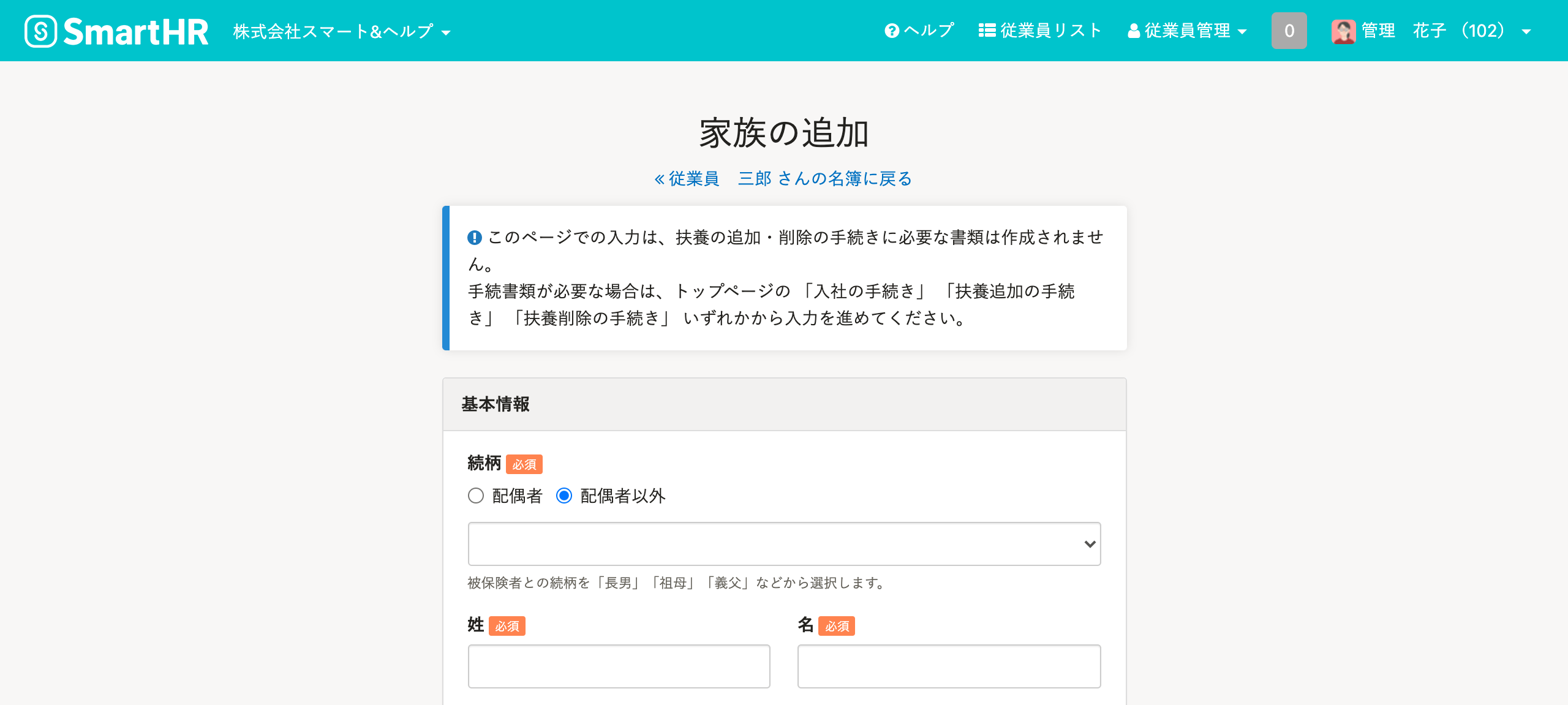 画像を表示する
画像を表示する
家族情報を編集する
1. 従業員情報画面にある[家族情報]のタブをクリック
[従業員情報]タブの横にある[家族情報]をクリックすると、家族情報の一覧画面が表示されます。
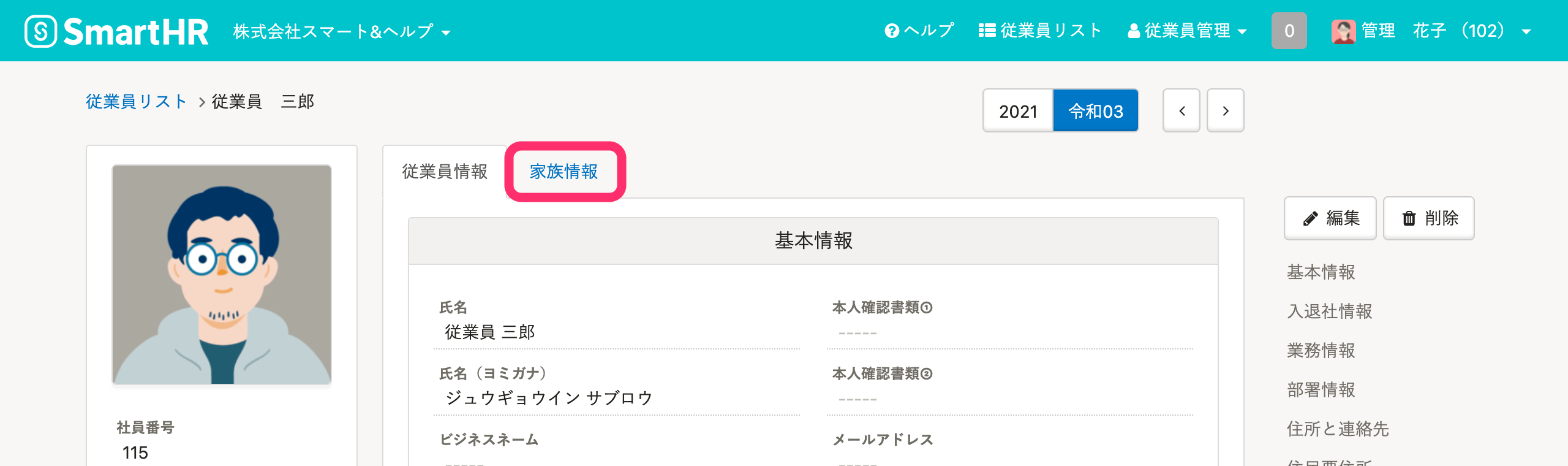 画像を表示する
画像を表示する
2. 家族の氏名をクリック
情報を編集したい家族の氏名をクリックすると、家族情報の詳細画面が表示されます。
 画像を表示する
画像を表示する
3. 画面右上の[編集]をクリック
家族情報の詳細画面右上にある[編集]をクリックすると、編集画面が表示されます。
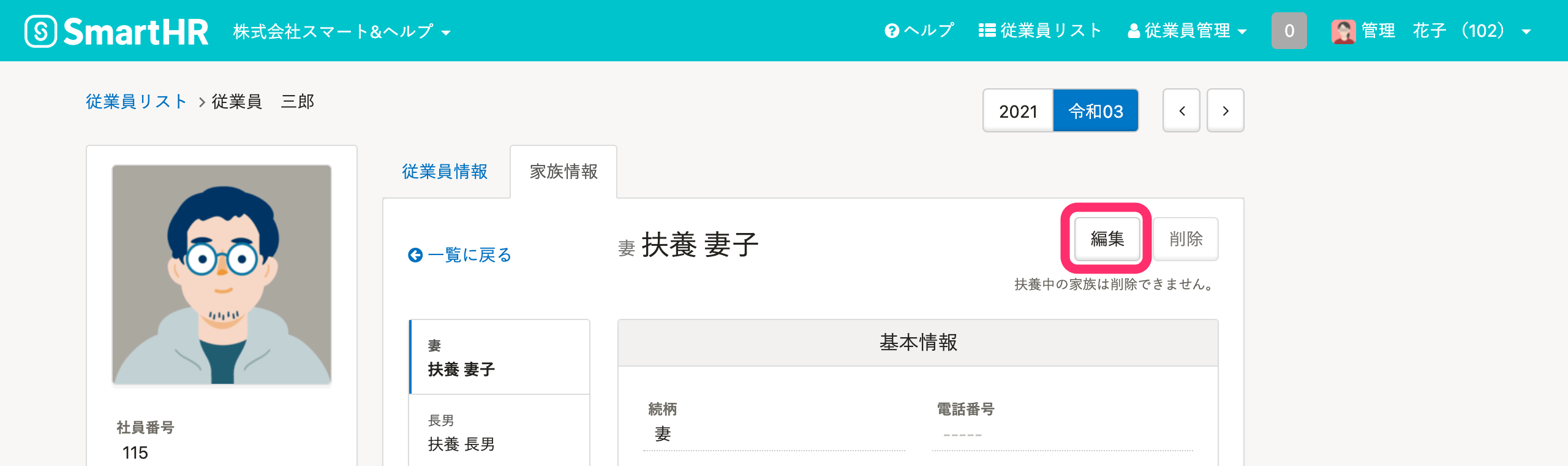 画像を表示する
画像を表示する
4. 家族情報を編集して[更新する]をクリック
必要な情報を編集し、最下部にある[更新する]をクリックすると、変更内容が保存されます。
家族情報を削除する
1. 従業員情報画面にある[家族情報]のタブをクリック
[従業員情報]タブの横にある[家族情報]をクリックすると、家族情報の一覧画面が表示されます。
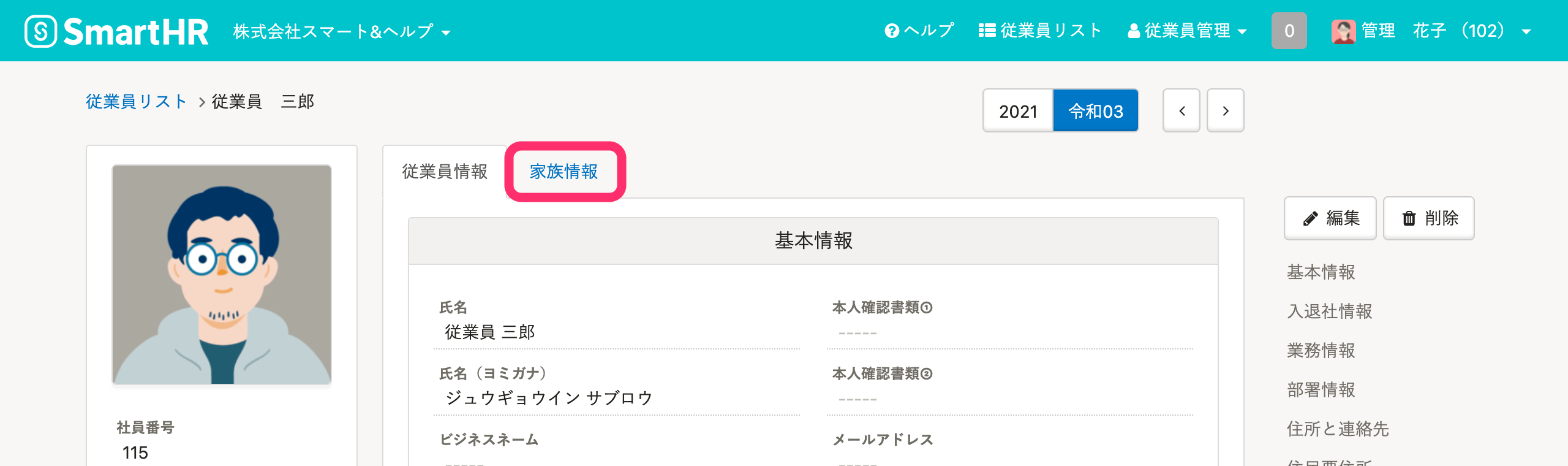 画像を表示する
画像を表示する
2. 家族の氏名をクリック
情報を削除したい家族の氏名をクリックすると、家族情報の詳細画面が表示されます。
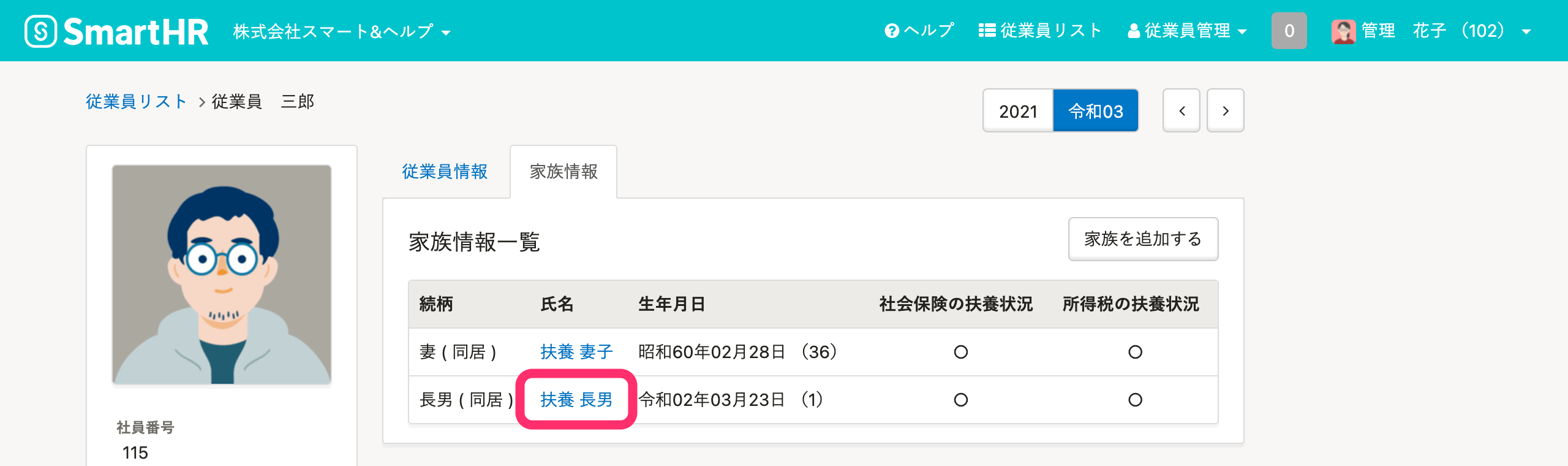 画像を表示する
画像を表示する
3. 画面右上の[削除]をクリック
家族情報の詳細画面右上にある[削除]をクリックすると、確認の画面が表示されます。
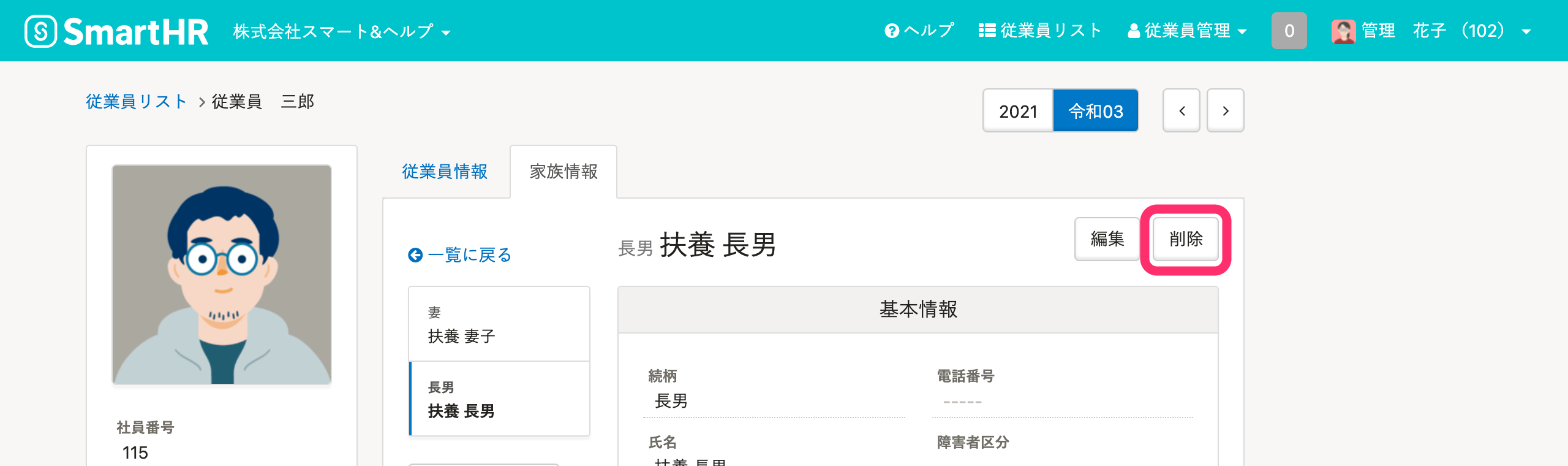 画像を表示する
画像を表示する
4. 画面に表示された[削除する]をクリック
間違いがないことを確認し、[削除する]をクリックすると、家族情報が削除されます。
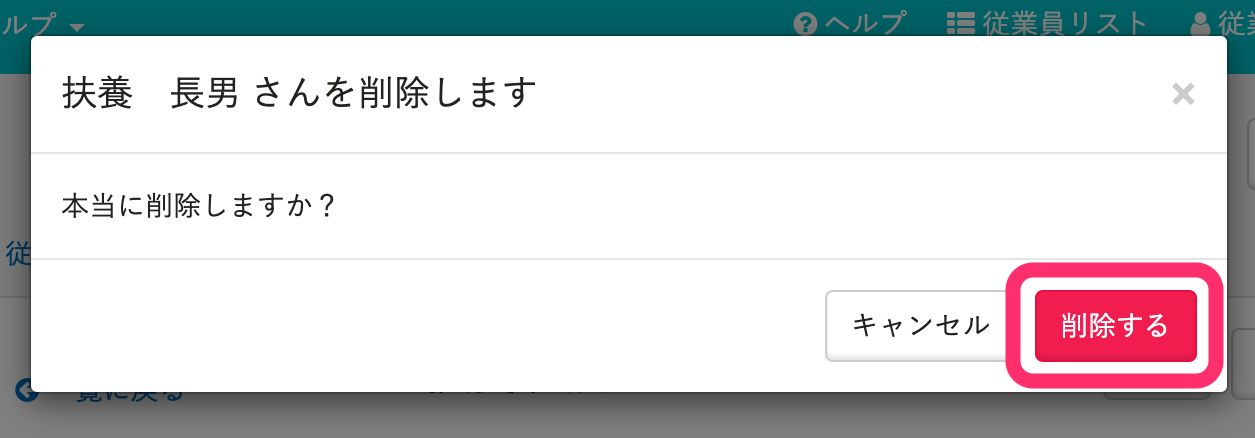 画像を表示する
画像を表示する
家族情報を一括で登録・更新する
家族情報を一括で登録・更新する場合は、下記のページを参照してください。
